目次
Steamのゲームプラットフォームがリリースされてから20年以上が経過し、ほぼすべてのゲーマーが自分のコンピューターにSteamを入れている。 このサイトが5万本以上のタイトルを提供し、ユーザーが利用できる継続的な割引を考えれば、これはまったく驚くべきことではない。
Steamクライアントはよく最適化されており、使いやすいが、技術的な課題もある。 ここでは、" Steamui.dllのロードに失敗しました。 "エラーが発生する。
実行ファイルと同様に、Steamui.dll は適切なタイミングで必要なコードや要素を実行するダイナミックリンクライブラリ(DLL)です。 EXE ファイルとは対照的に、DLL は直接起動することができず、ホストが必要です。 Windows オペレーティングシステムには多くの DLL ファイルがあり、インポートされたものも多数あります。
このファイルはSteam UIファイルに関連付けられており、アプリがスムーズに動作し、それらのサーバーを正しく実行することを保証します。 この要素が何らかの理由で動作しない場合、エラーメッセージが表示されます。そのメッセージは "Failed to load Steamui.dll" です。
その結果、ユーザーはそのプラットフォームを開くことができなくなったり、インストールされているゲームをプレイできなくなったりする。
"Steamui.dllのロードに失敗しました "の原因
このエラーの原因は何ですか? 最も可能性が高いのは、上記のように、Stamui.dll ファイルが壊れているか、見つからないことです。 Steam failed to load steamui.dll」問題の原因としては、さまざまな可能性が考えられます。
- steamui.dll ファイルが誤って削除されました。
- お使いのコンピュータで、Steam 用の古いドライバが使用されています。
- ハードウェアに問題がある場合も、このエラーを引き起こす可能性があります。 新しいアップデートのための空き容量がないか、Steam を実行するための RAM が不足している可能性があります。
- あなたのコンピュータがマルウェアやウイルスに感染し、steamui.dllファイルが破壊されエラーが発生する可能性があります。
「Steamui.dll のロードに失敗しました。
Steam Fatal Error "Failed to load Steamui dll "エラーを解決する方法を見てみましょう。 問題を解決するには、以下の解決策を1つずつ試してみることをお勧めします。
最初の方法 - 見つからない Steamui.dll ファイルを Steam フォルダに戻す。
Steam ファイルを誤って削除してしまった場合、最も簡単で迅速な解決策は、ごみ箱から DLL ファイルを復元することです。 削除したファイルは、ごみ箱でファイルを右クリックし、"復元" を選択することで復元できます。
- こちらも参照 CTF Loaderはマルウェアかウイルスか?
第 2 の方法 - Steamui.dll ファイルと Libswscale-3.dll ファイルを削除する
"steamui.dllのロードに失敗しました "というエラーメッセージは、常にファイルが見つからないことを意味するわけではありません。 これは、libswscale-3.dllファイルとsteamui.dllファイルがクラッシュしたためです。
この場合、両方のSteamファイルを削除すれば、次回ソフトウェアを起動したときにSteamが自動的に更新ファイルをダウンロードします。 その方法は以下の通りです:
- デスクトップでSteamのショートカットを探して右クリックし、"プロパティ "を選択します。
- Steamショートカットのプロパティを開き、"ショートカット "タブで "ファイルの場所を開く "をクリックします。

- Steamフォルダで、「steamui.dll」と「libswscale-3.dll」ファイルを探し、削除します。

両方のファイルを削除した後、Steamを再起動すると、自動的に不足しているファイルを探して再インストールしてくれるはずです。
第三の方法 - Steamをアンインストールして再インストールする
Steam を起動しようとしたときに「Steam fatal error failed to load steamui.dll」というメッセージが表示された場合は、お使いのコンピュータから現在のバージョンの Steam をアンインストールし、Steam アプリを再インストールしてみてください。 このプロセスにより、SteamUI.dll ファイルが自動的に新しいものに置き換えられます。
- Windows "ロゴキーと "R "キーを押して、"プログラムのアンインストールまたは変更 "ウィンドウを開き、ランラインコマンドを表示する。 "appwiz.cpl "と入力し、"Enter "キーを押す。
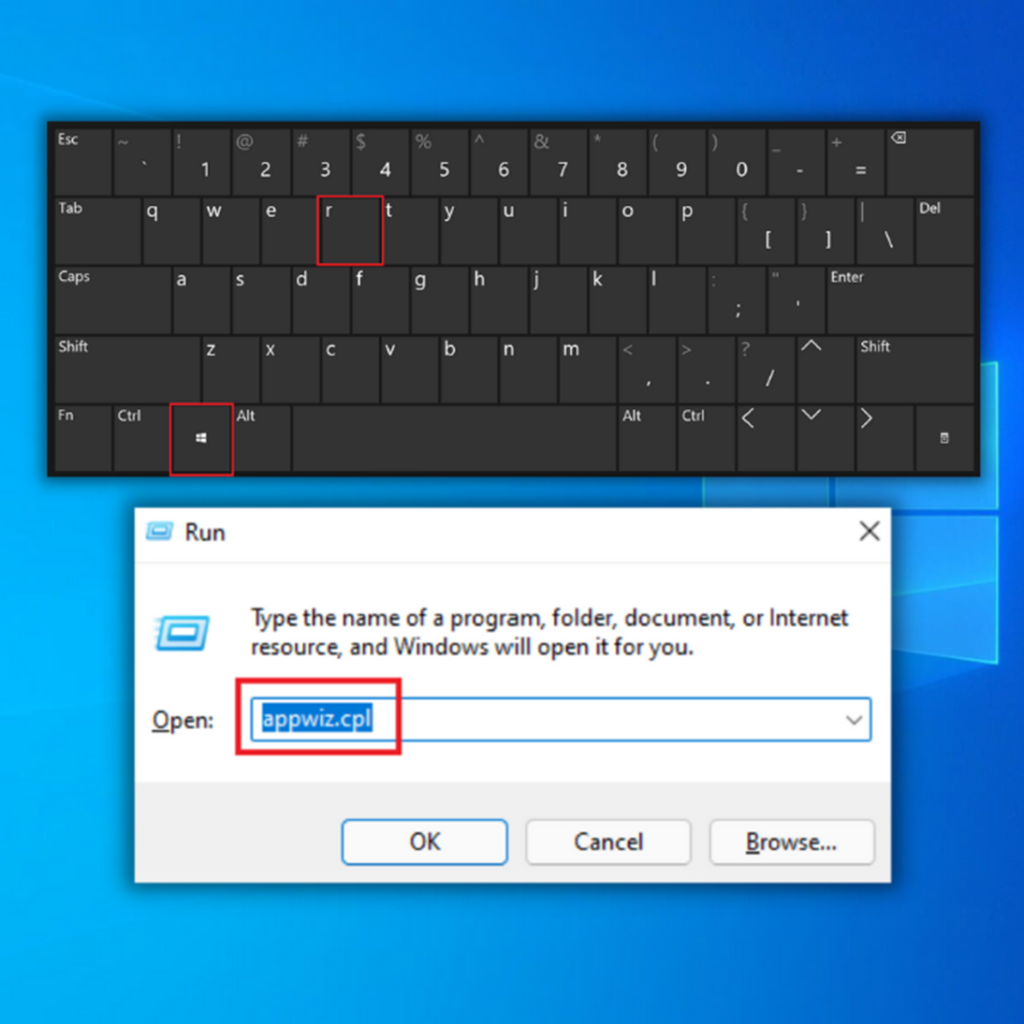
- プログラムのアンインストールまたは変更」で、プログラムリストからSteamアイコンまたはクライアントを探して「アンインストール」をクリックし、もう一度「アンインストール」をクリックして確定します。

- コンピュータからSteamをアンインストールした後、ここをクリックして最新のインストーラをダウンロードしてください。
- ダウンロードが完了したら、Steamの実行ファイルをダブルクリックし、インストールウィザードに従ってください。
- Steamアイコンが自動的にデスクトップに配置されるはずです。 Steamを起動し、アカウントにサインインして、この方法で「Steam fatal error failed to load steamui.dll」エラーが修正されたことを確認してください。
第四の方法 - Steamダウンロードキャッシュをクリアする
一部のユーザーによると、steamui.dllエラーはダウンロードキャッシュをクリアするだけで修復できる場合があるとのことです。 ゲームのダウンロードや起動ができない場合、このテクニックを使って問題を解決することがよくあります。
- コンピュータでSteamクライアントを開きます。
- Steamホームページの右上にある "Steam "オプションをクリックし、"設定 "をクリックします。
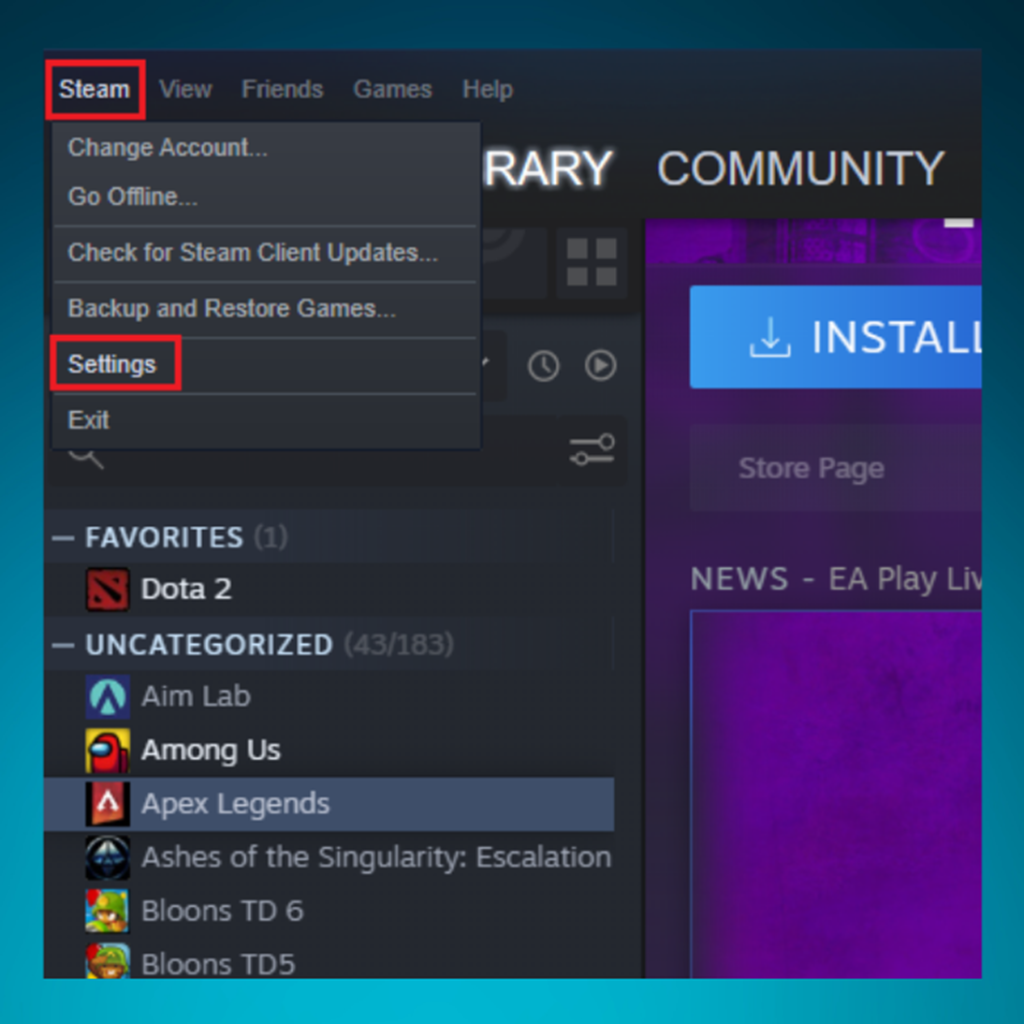
- 設定」ウィンドウで「ダウンロード」をクリックし、「ダウンロードキャッシュを消去」をクリックする。
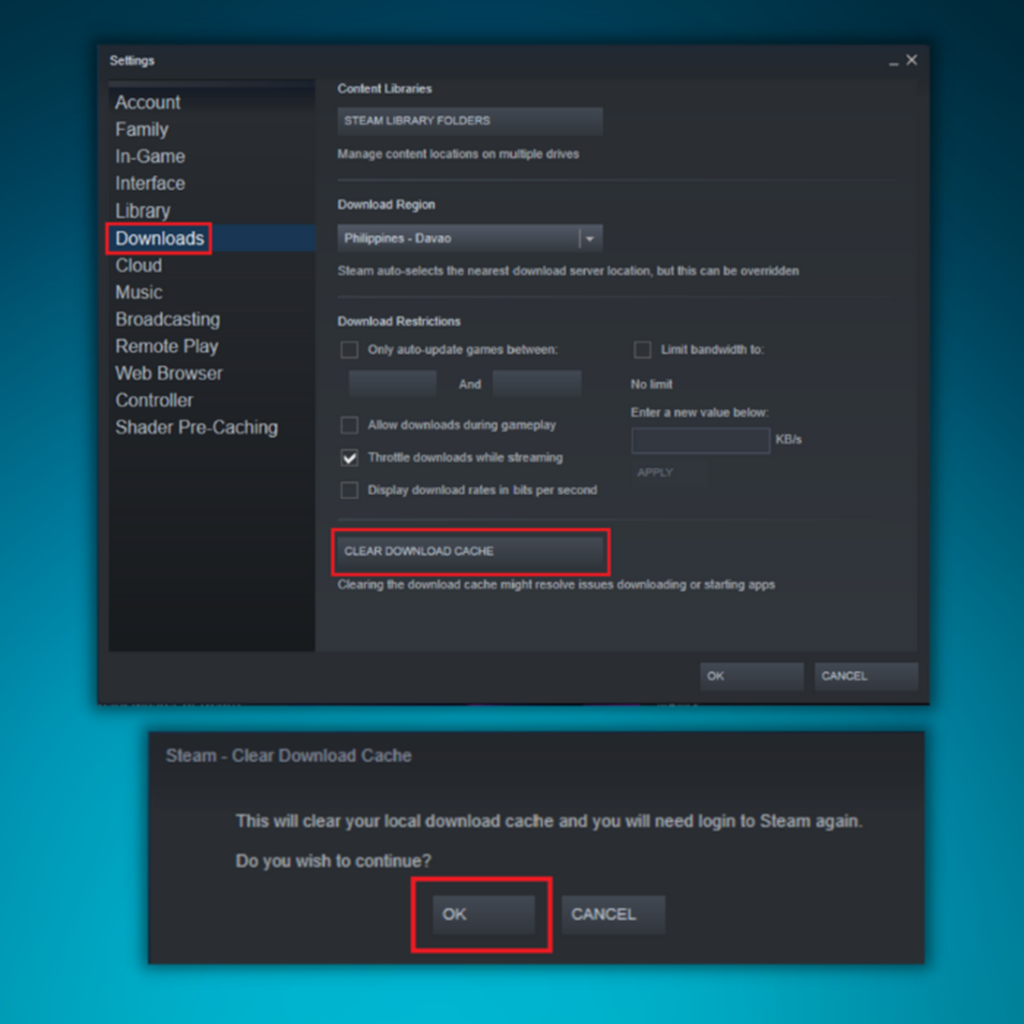
- ダウンロードキャッシュをクリアした後、コンピュータを再起動し、Steam をもう一度開いて、Steam の失敗エラーを修正できるかどうかを確認することをお勧めします。
第5の方法 - Windowsデバイスドライバを更新する
古くなったデバイスドライバを更新するには、Windows Updateツールを使うか、手動でデバイスドライバを更新するか、フォルテクトのようなコンピュータ最適化ツールを使うかの3つの方法があります。 ここでは、どの方法が自分のスキルに合うかを選択できるように、すべての方法を簡単に説明します。
オプション1:Windows Updateツール
- キーボードの "Windows "キーを押し、"R "キーを押して実行コマンドを表示させ、"control update "と入力してEnterキーを押す。

- アップデートがない場合は、"You're Up to Date "というメッセージが表示されます。
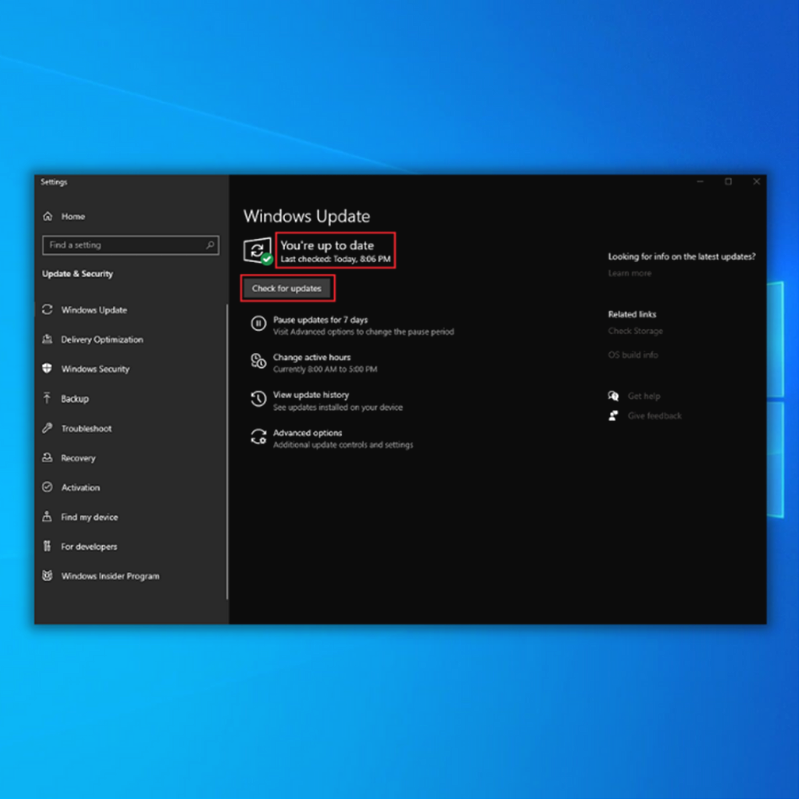
- Windows Updateツールでデバイスドライバの新しい更新プログラムが見つかった場合は、インストールを開始し、完了するまでお待ちください。 インストールのためにコンピュータの再起動が必要になる場合があります。

- 新しいWindowsアップデートのインストールに成功したら、Steamを起動し、問題が修正されたかどうかを確認してください。
オプション2:ドライバーを手動でアップデートする
注:この方法では、グラフィックスドライバーを更新します。
- Windows」キーと「R」キーを押しながら、実行コマンドラインに「devmgmt.msc」と入力し、Enterキーを押す。

- デバイスマネージャのデバイスリストで、"ディスプレイアダプタ "を探し、グラフィックカードを右クリックし、"ドライバの更新 "をクリックします。
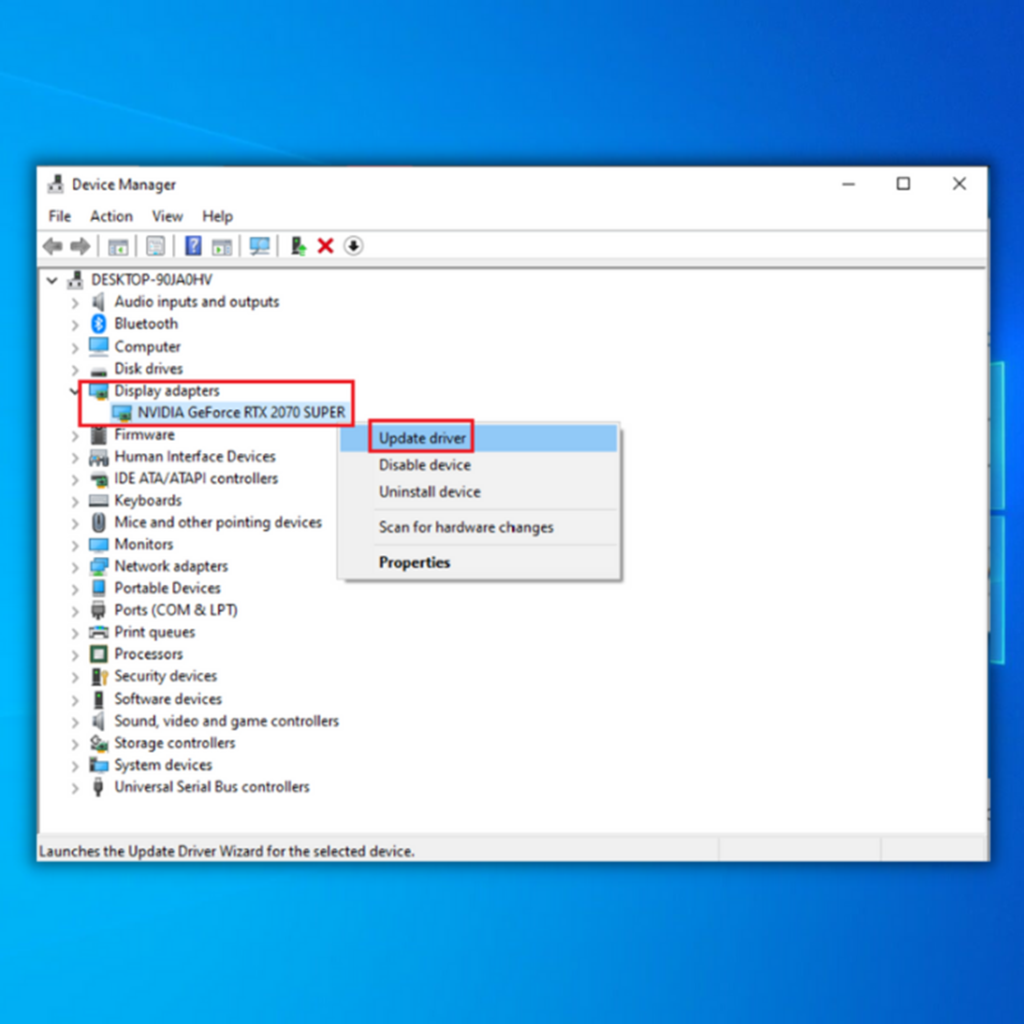
- 次のウィンドウで、"Search Automatically for Drivers "をクリックし、ダウンロードが完了するまで待ち、インストールを実行します。

- デバイスドライバが正常にインストールされたら、コンピュータを再起動してSteamを起動し、正常に動作するかどうかを確認します。
オプション3:フォルテクトの使用
フォルテクトは、「Steam Failed to Load Steamui.dll Error」のようなWindowsの問題を解決するだけでなく、コンピュータが正しく動作するための適切なドライバを提供します。
- フォルテクトをダウンロードしてインストールする:
- FortectがWindows PCにインストールされると、Fortectアプリケーションのホームページが表示されます。 スキャンを開始」をクリックして、Fortectにコンピュータで実行する必要があることを分析させます。
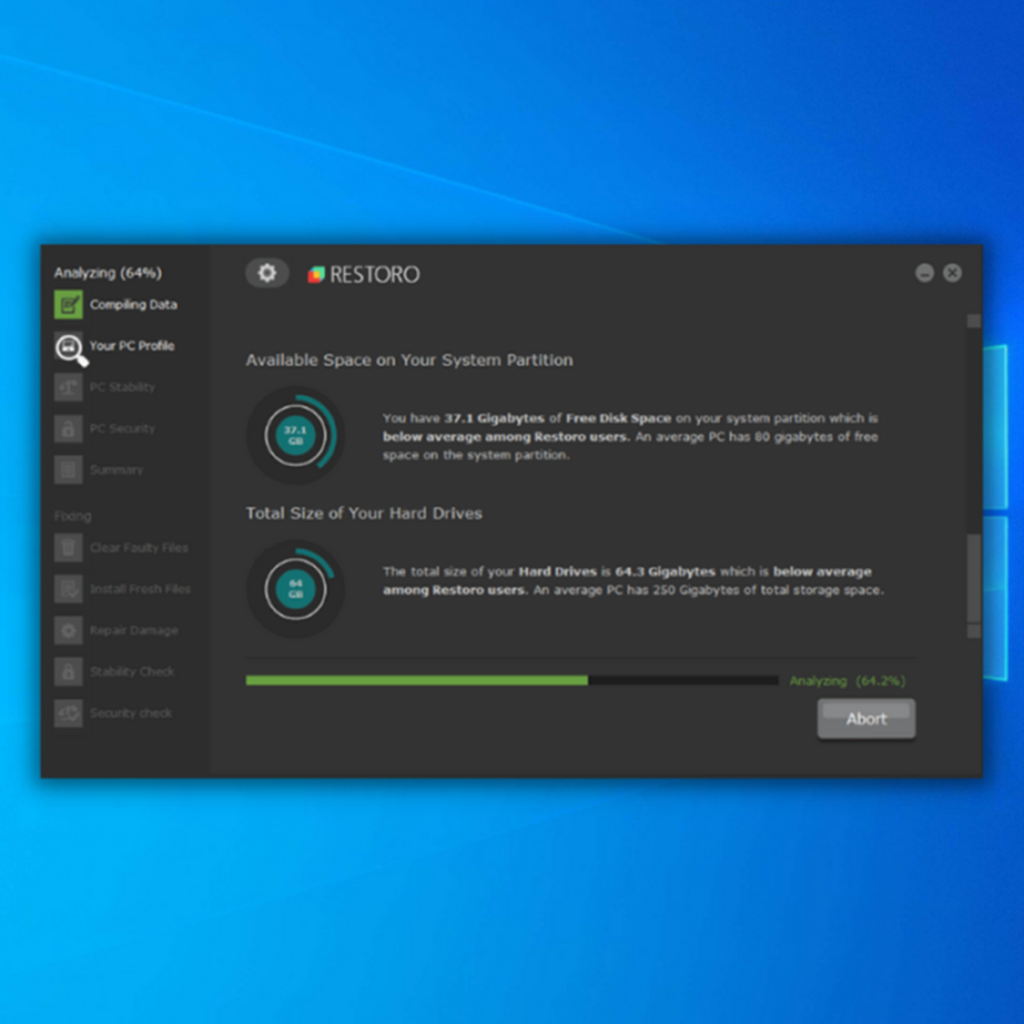
- スキャンが完了したら、[修復を開始]をクリックして、問題を修正したり、コンピュータの古いドライバやシステムファイルを更新したりします。

- フォルテクトが互換性のないドライバやシステムファイルの修復と更新を完了したら、コンピュータを再起動し、Windowsのドライバやシステムファイルが正常に更新されたかどうかを確認してください。
第六の方法 - コマンドプロンプトから「Steamui.dll」を再登録する。
破損したsteamui.dllファイルは、再登録することで修復できます。 何か問題が発生した場合は、steamui.dllファイルを再登録する前に、Steamフォルダのコピーを別のドライブに保存することをお勧めします。
- Windows "キーを押しながら "R "キーを押し、実行コマンドラインに "cmd "と入力する。 CtrlキーとShiftキーを同時に押しながらEnterキーを押す。 次のウィンドウで "OK "をクリックし、管理者権限でコマンドプロンプトを選択する。

- コマンドプロンプトウィンドウで「regsvr32 steamui.dll」と入力し、Enterキーを押します。
- 「steamui.dll」を再登録した後、コマンドプロンプトを閉じ、コンピュータを再起動し、Steamをロードして、問題がすでに修正されているかどうかを確認します。
第七の方法 - コンピューターのウィルスをスキャンする
記事の冒頭で述べたように、"failed to load steamui.dll "エラーは、.dllファイルに感染したウイルスによって引き起こされる可能性があります。 コンピュータがクリーンであることを確認し、さらなる被害を避けるために、お好みのアンチウイルスプログラムを使用して完全なシステムスキャンを実行することを強くお勧めします。 このガイドでは、Windows Securityを使用します。
- Windowsボタンをクリックし、"Windows Security "と入力し、"Enter "キーを押して、Windows Securityを開く。
- ホームページで、"Virus & threat protection "をクリックする。

- スキャンオプション "をクリックし、"フルスキャン "を選択し、"今すぐスキャン "をクリックします。


- Windowsセキュリティがスキャンを完了するまで待ち、完了したらコンピュータを再起動する。
- コンピュータをバックアップしたら、「Failed to load Steamui.dll」エラーがすでに修正されているかどうかを確認してください。
第8の方法 - Steamのベータ版を削除する
Steamベータ版を使用している場合、この問題が発生する可能性が高く、Steamのベータ版ファイルを削除することで解決できる。
- ファイルエクスプローラーを開き、Steamディレクトリに移動します。 Steamディレクトリ内のpackageフォルダを探します。
- パッケージフォルダでbetaという名前のファイルを探し、betaファイルを削除する。
- コンピュータを再起動し、Steamアプリの致命的なエラーが修正されたかどうかを確認してください。
まとめ
Steamが "failed to load steamui.dll "というエラーメッセージとともにクラッシュした場合、これらの手順でゲームに復帰できるはずです。これらの問題を避けたい場合は、アプリケーションを最新の状態に保ち、Windowsが更新を停止していないことを確認してください。
最新のアプリケーションやコンピュータ・ファイルを使用しないと、コンピュータが意図したとおりに動作しなくなることがあります。 ウイルスやマルウェアのないコンピュータを維持することは、Steamの誤動作やコンピュータのその他の問題を引き起こす可能性があります。

